一、Zenpert SBT135P打印机介绍
Zenpert SBT135P是一款紧凑型热敏票据打印机,以其高速打印、低噪音运行和稳定的性能著称。它采用热敏打印技术,无需碳带或墨盒,使用成本低廉。该打印机广泛应用于零售商店、餐饮行业、快递物流等需要打印小票、标签和二维码的商业场景,是提升办公效率和客户体验的可靠工具。
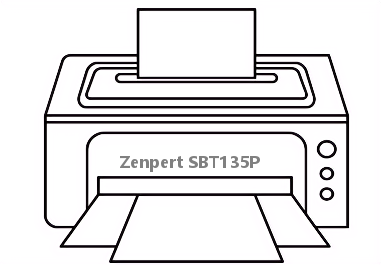
二、Zenpert SBT135P打印机驱动兼容性
Zenpert SBT135P打印机驱动支持广泛的操作系统,确保用户在不同设备上都能正常使用。具体兼容性如下:
- **Windows**: Windows 11, Windows 10 (32/64位), Windows 8.1 (32/64位), Windows 8 (32/64位), Windows 7 (32/64位), Windows XP
- **macOS**: 支持macOS 10.12 Sierra及之后的多个版本(具体请参照官方下载页面的最新说明)
三、Zenpert SBT135P驱动安装步骤
- 点击下载Zenpert SBT135P驱动
- 双击下载的安装包等待安装完成
- 点击电脑医生->打印机驱动
- 确保USB线或网络链接正常
- 驱动安装完成之后重启电脑,打开电脑医生->打印机连接
(由金山毒霸-电脑医生,提供技术支持)
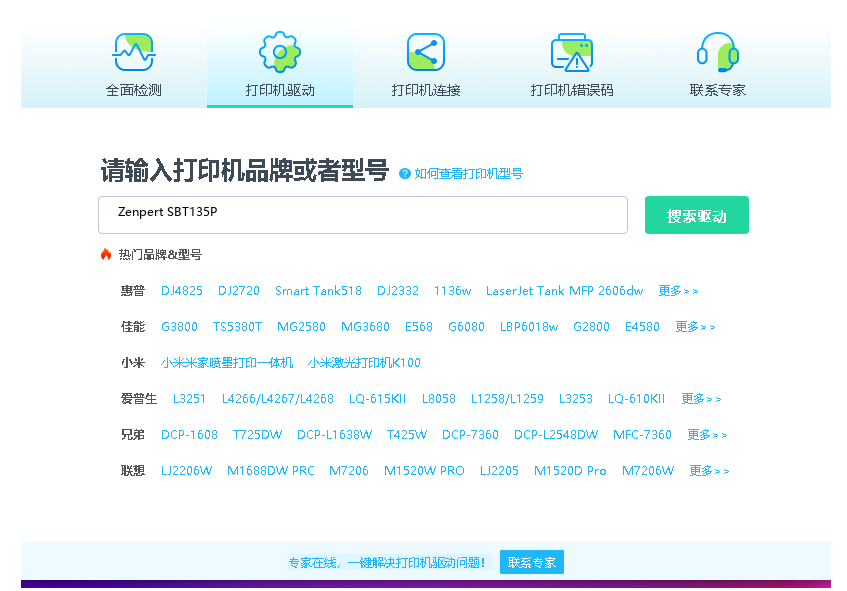

四、Zenpert SBT135P打印机其他信息
1、驱动安装失败怎么办
驱动安装失败是常见问题,可通过以下方法排查:
1. **权限检查**:以管理员身份运行安装程序。右键点击安装文件,选择“以管理员身份运行”。
2. **系统兼容性**:确认下载的驱动版本与您的操作系统完全匹配(如64位系统应安装64位驱动)。
3. **关闭安全软件**:临时禁用防火墙或杀毒软件,它们有时会误拦截驱动安装过程。
4. **清理旧驱动**:如果之前安装失败,请先进入“控制面板”->“程序和功能”中卸载任何旧的或残缺的SBT135P驱动,并重启电脑后再尝试重新安装。
2、遇到脱机问题怎么办?
打印机显示“脱机”状态导致无法打印,解决方法如下:
1. **检查连接**:确保打印机电源线和数据线(USB线)均已牢固连接。尝试重新插拔USB线或更换一个USB端口。
2. **清除打印队列**:打开“设备和打印机”,右键点击您的SBT135P打印机,选择“查看正在打印的内容”。在打开的窗口中点击“打印机”菜单,取消勾选“脱机使用打印机”和“暂停打印”。然后删除所有停滞的打印任务。
3. **设置为默认打印机**:右键点击SBT135P打印机图标,确保“设置为默认打印机”已被勾选。
4. **重启服务**:在运行(Win+R)中输入“services.msc”打开服务窗口,找到“Print Spooler”服务,右键选择“重新启动”。
3、如何更新驱动
保持驱动为最新版本可以获得更好的兼容性和性能。更新方法有两种:
1. **手动更新(推荐)**:定期访问Zenpert官方网站的下载支持页面,检查是否有针对您操作系统的新版驱动发布。下载后,按照安装教程覆盖安装即可。
2. **通过设备管理器**:在Windows搜索框中输入“设备管理器”并打开。找到“打印队列”或“其他设备”下的SBT135P打印机,右键选择“更新驱动程序”,然后选择“自动搜索更新的驱动程序软件”。但此方法不一定能找到最新版驱动,官方下载是最可靠的方式。
五、总结
Zenpert SBT135P是一款高效实用的商业热敏打印机。为确保其稳定工作,请务必从官方网站下载并正确安装与您操作系统匹配的驱动程序。遇到安装失败、脱机等问题时,可参照文中的步骤进行排查。定期检查并更新驱动是维持打印机最佳性能的关键。如有无法解决的复杂问题,建议联系Zenpert官方技术支持获取帮助。


 下载
下载








